Lägga till eller slumpa frågor från en New Quiz frågebank
Frågor kan läggas in i ett quiz på tre sätt med New Quizzes frågebanker. Antingen kan du välja specifika frågor, lägga in alla frågor i en slumpvis ordning eller slumpa fram ett visst antal frågor. Denna guide förklarar de tre sätten och går även igenom hur du redigerar en fråga inlagd från en frågebank.
Lägga till specifika frågor från en frågebank
För att lägga till frågor i ett quiz måste du befinna dig i quizet och sedan leta upp frågebanken du vill använda. Gör så här för att lägga till en specifik fråga i ett quiz:
- I ditt quiz, tryck på knappen ”Frågebanker” (Item Banks). Detta öppnar en lista över frågebankerna du har tillgång till i kursen.
- Leta upp frågebanken du vill använda och tryck på namnet.
- Gå till frågan du vill lägga till och tryck på plus-tecknet, kallat “lägg till fråga i detta quiz” (add question to this quiz). Frågan kommer hamna längst upp i ditt quiz.
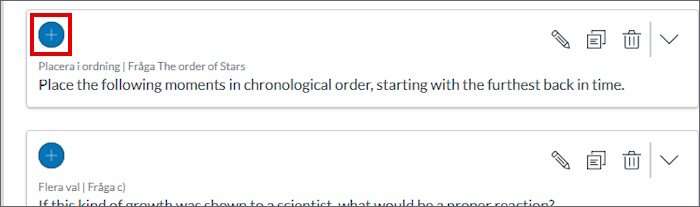
Tips! Du kan behöva skrolla upp helt för att kunna stänga frågebanken när du är klar. Krysset brukar gömma sig efter man lagt till en fråga i ett quiz.
Slumpa alla eller ett visst antal frågor
Att slumpa frågor från en frågebank görs på liknande sätt som när du lägger till specifika frågor i ett quiz. Gör du så här för att slumpa frågor:
- I ditt quiz, tryck på knappen ”Frågebanker” (Item Banks). Detta öppnar en lista över frågebankerna du har tillgång till i kursen.
- Leta upp frågebanken du vill använda och tryck på namnet.
- Tryck på knappen "+Alla/Slumpmässiga" (+All/Random). Längst upp i quizet kommer du nu ha en ny ruta. Om du vill kan du nu stänga frågebanken.
- Tips! Du kan behöva skrolla upp helt för att hitta krysset för att stänga frågebanken.
- Öppna den nya rutan genom att trycka någonstans i den, eller på redigera-knappen (ikonen av en penna).
- Ställ in hur du vill att frågorna väljs ut från frågebanken, du har två val:
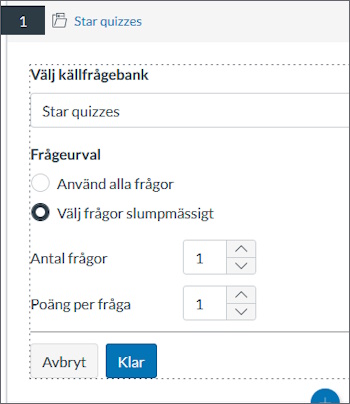
- “Använd alla frågor” (Use all questions). Alla frågor i frågebanken läggs in i en slumpvis ordning (olika för varje student).
- "Välj frågor slumpmässigt" (Randomly select questions). Ställ in hur många frågor du vill ska slumpas ut från frågebanken. Både ordningen och vilka frågor som används kommer vara olika för varje student.
- Ställ in hur många poäng varje fråga ska vara värd (minst 0 poäng). Notera att du måste ge alla frågor samma poäng och att poängen frågorna har i frågebanken kommer ignoreras. Den poäng du anger är den enda som kommer gälla för dessa frågor.
- Tryck på “Klar” (Done) när du är nöjd med inställningarna.
I quizet kommer du bara se en ruta med information om vilken frågebank som används, antal frågor och poäng per fråga. Eftersom frågorna slumpas på nytt varje gång ett quizförsök påbörjas så kan de bara visas i skarpt läge eller i förhandsgranskningen.
Redigera frågor från frågebanker
Du kan bara redigera poängen och vissa alternativ för frågor som du lagt in från en frågebank. Om du vill redigera innehållet måste du göra det i frågebanken. Var dock medveten om att detta kommer påverka alla quiz där du lagt in frågorna, inte bara det nuvarande quizet. Enda undantaget är quiz som minst en student har påbörjat, de kommer vara oförändrade.
Canvas varnar dig om du försöker redigera en fråga som ligger i ett påbörjat quiz och frågar om du vill redigera en kopia i stället. Detta är helt ofarligt och kommer mest påverka statistiken för frågan.

Kopian kommer ersätta den existerande frågan i frågebanken och kopplade quiz, förutom i de påbörjade quizen. Ändringarna kommer alltså bara gälla för ej använda quiz. Detta är väldigt användbart om du exempelvis vill redigera ett misstag eller uppdatera tidskänslig information inför nästa kursomgång.
